Un conte de fées d’un homme qui a appris à craindre la radio – en 3 actes
Comme le hasard le veut, le vieux blaster rose du ghetto dans la salle à manger est mort juste à temps, de sorte qu'un remplaçant approprié a dû commencer à fournir la sonorisation du petit-déjeuner et d'autres services médiatiques. Apropo par hasard: C'est précisément à ce moment-là qu'un iMac 27′′ Mid 2011 m'a traversé le chemin, qui est encore très chic, à l'exception de traces d'usure minimes.
Vous le savez sûrement déjà, cette bonne pièce peut entrer en service. Mais avant cela, je devais encore m'attendre à quelques obstacles et l'un ou l'autre pneu brûlant pour sauter était également là.
Pourquoi mettre à niveau un iMac Mid 2011?
Malgré son âge, l'iMac est encore un appareil tout à fait utilisable, surtout après une mise à niveau stratégique. Avec les bonnes modifications, la durée de vie peut être considérablement allongée et les performances considérablement augmentées. Les modèles 21,5′′ et 27′′ offrent différentes possibilités de mise à niveau, tandis que le modèle plus grand offre plus de flexibilité.
Acte 1, étape 1, phase préparatoire
Guide de mise à niveau et de réinstallation de l'iMac Mid 2011
Liste de contrôle pour les mises à niveau matérielles
Qu'est-ce qui est possible dans une vieille boîte? Où et comment commencer?
Un bon point de départ est généralement de regarder de plus près l'appareil. Habituellement, on trouve une indication de quelle année, de quelle série ou peut-être même directement de quel modèle il s'agit. Avec l’iMac qui est tombé entre mes mains, l’information était tout d’abord « claire » :
Vous pouvez voir un tas de logos et un numéro de série tout en bas. On peut faire quelque chose avec ça, n'est-ce pas? Réponse succincte: Oui. Ici par exemple. Entrez le numéro de série et Apple vous dira de quoi il s'agit et s'il y a encore une garantie.
Dans ce cas, le site crache après avoir entré ce qui suit:
iMac (21,5′′, fin 2013)
Date d'achat: 1er novembre 2013
Numéro de série: D25LN134F8J7
Ceux qui veulent plus de détectives peuvent aussi ici par Fouiller et chercher son modèle. Troisième possibilité d'évaluation externe: Sur la deuxième ligne, il y a encore Modèle A1418 – Nous obtenons ainsi, entre autres: iMac 14.1 Retour en arrière.
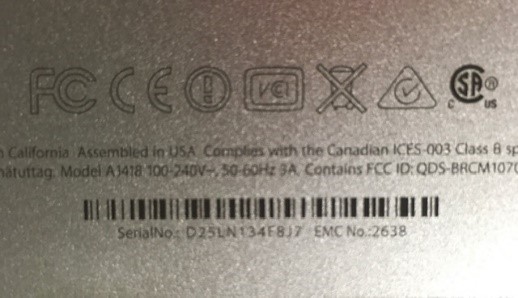
Eh bien, maintenant, nous savons relativement exactement de quoi il s'agit, si vous ne passez pas directement par le numéro de série, la fréquence d'horloge du processeur peut être inexpliquée au maximum, sinon le modèle exact devrait être déterminé.
Ainsi, vous savez immédiatement ce qui était installé à l’origine – ce qui est possible au maximum – ou ce qui a du sens. Dans notre exemple ci-dessus, cela aurait été bien, mais la bonne pièce que j'ai ici est iMac 27′′ mi-2011, Série de modèles 12.2 – C'est-à-dire pour moi ce qui suit::
- Mise à niveau de la RAM: Jusqu'à 32 Go de RAM DDR3-1333 (officiellement 16 Go)
- Installation du SSD: Remplacer le disque dur par un SSD pour de meilleures performances
- Capteur de température: Lors du passage d'un HDD à un SSD, il faut impérativement tenir compte des câbles du capteur de température
- GPU externe: Pas possible avec ce modèle
- CPU: Non évolutif (soudé)
Plan B
Maintenant, vous pouvez dire, bien sûr, il suffit de monter la boîte et de regarder la boîte de dialogue du système d'exploitation, car vous voyez toutes les informations que vous cherchez. En principe, je suis tout à fait d'accord, mais il est tout à fait possible que le système ne monte pas du tout. Ok, ok, je me rends compte que vous avez tous un SSD externe avec un MacOS approprié pour commencer à partir de ce disque pour un tel cas via le bouton Command / ALT. Et oui, même ceux qui ont pensé à une clé USB ne se trompent pas.
Je vais te le dire comme ça: De nombreux chemins mènent à Rome.
Acte 1, étape 2 – Contrôle des outils
L'outillage et la préparation sont malheureusement obligatoires, ne les omettez pas, sinon :-/
- Outils spéciaux: Ventouse, spudger, tournevis Torx (T6, T8, T10)
- Équipement antistatique: Bracelet antistatique recommandé
- Sauvegarde: Time Machine ou sauvegarde complète des données
- Lieu de travail: Surface de travail propre et bien éclairée
- Porte-aimant: Pour les petites vis
- Gants en tissu: Contre les taps des doigts gras
Quelques mots sur la propreté: Peu importe ce que vous faites, vous aurez probablement des particules de poussière à l'intérieur de la vitre lors de la première tentative, vous pouvez les enlever avec un chiffon et un nettoyant pour vitres. En outre, vous devriez travailler avec les gants pour éviter les empreintes digitales laides sur l'écran et le verre.
Et si vous avez de l'air comprimé au départ et que vous pensez que vous faites du bien au système, je peux vous spoiler: La poussière tourbillonnée dans la pièce se dépose ensuite progressivement sur l'écran ou le couvercle en verre à l'intérieur. Attention, s'il vous plaît.
Encore un parce qu'on y est. Il est également préférable de ne pas souffler les slots RAM comme s’il s’agissait de cartouches NES – pour la même raison, vous avez ensuite de la poussière entre l’écran et le verre!
Acte 1, niveau 3 – Artisanat!
Commençons par la RAM, 4x2GB et pour cela 4x4GB entre déjà 16 au lieu de 8. Il est préférable de faire attention aux modules qui étaient à l'intérieur avant, les anciens Apple Boards sont parfois mordants.
Oh, et s'il vous plaît ne mélangez pas de RAM différente, cela peut aller bien, ou fonctionner pendant un certain temps, mais croyez-moi, vous deviendrez fou si, après quelques mois, des problèmes complètement inexpliqués se produisent soudainement. Est-ce que j'ai peut-être eu la bonne pièce pour la même raison? Bonne question. Je vais vous donner une photo de ce que j'ai fait:
2x 10600Ser avec 2x12800S modules – En principe, ce qui est étonnant, c’est que c’est ce qui s’est passé:

Vous remarquerez que les seules vis normales visibles sur votre iMac sont au milieu en bas de l'écran, ce qui vous permet d'accéder directement à la mémoire. Mais vous pouvez aussi commencer directement et voir ce qui est actuellement installé. Les languettes en plastique vous aident à obtenir les blocs de construction SO-DIMM RAM, et oui, même si vous vous sentez comme ça, vous ne les arrachez pas. Bissl vaciller à droite à gauche aide, cependant, si la RAM est absolument bloquée.
Prochaine étape donc comme ci-dessous dans la vidéo sortir le disque dur et pour cela un SSD à l'intérieur et alors nous sommes déjà à travers avec les modifications matérielles. Nous nous souvenons des infos d'en haut: Nous laissons le CPU tel qu'il est et parce que j'étais en train de faire une mise à niveau du GPU qui a mal tourné, nous laissons tout cela fonctionner aussi longtemps. ⁇
En option, vous pouvez également vous offrir un deuxième SSD si nécessaire, par exemple chez IfixIT Tout ce dont vous avez besoin.
Pour tout le reste, vous avez besoin de l'outil d'en haut, car tout le reste est joliment caché derrière l'écran et accessible uniquement par-dessus. Mais je vous épargne 30 minutes de texte intégral ici, au lieu de cela, regardez tranquillement cette vidéo de Stevinho ou, alternativement, regardez la vidéo de Stevinho. Variante de DrDuu:
Mises à niveau matérielles selon Google:
Mise à niveau de la RAM – L’amélioration la plus rentable L'iMac Mid 2011 est livré en standard avec 4 Go de RAM, mais peut être étendu jusqu'à 32 Go (non officiel). Apple déclare officiellement 16 Go comme maximum, mais de nombreux utilisateurs ont installé avec succès 32 Go. Utilisez les modules DDR3-1333 SO-DIMM. L’accès à la RAM se fait par un rabat au bas de l’appareil, l’une des rares réparations conviviales d’Apple.
Installation de SSD – Le plus grand boost de performance Passer d'un disque dur traditionnel à un SSD apporte le gain de performance le plus spectaculaire. Les temps de démarrage sont réduits de quelques minutes à quelques secondes et la réponse globale du système est considérablement améliorée. Mais c'est là que réside le plus grand défi: L'iMac doit être complètement ouvert, ce qui nécessite généralement le remplacement de l'écran et le déverrouillage de nombreuses connexions adhésives. (Nous sommes un peu plus loin)
Point critique - Capteur de température Lors de l'installation du SSD, le capteur de température du disque dur d'origine doit être pris en compte. Sans cela, le ventilateur tourne constamment à plein régime. Les solutions sont un câble de capteur de température pour les SSD ou des logiciels tels que Fan Control.
Démontage et défis techniques
Le démontage d'un iMac n'est certainement pas pour les débutants. L'écran est fixé magnétiquement ou avec du ruban adhésif fort et doit être soigneusement dissous avec un chauffage (sèche-cheveux ou pistolet à air chaud). Il y a un risque d'endommager l'écran ou de se blesser sur des composants chauds.
Démontage étape par étape:
- Éteindre l'iMac et retirer tous les câbles
- Dissoudre l'écran avec des ventouses et un chauffage prudent
- Débranchez délicatement le câble d'affichage
- Les composants internes sont désormais accessibles
- En cas de remplacement de disque dur: Respecter le câble du capteur de température
- Installer de nouveaux composants
- Tout assembler dans l'ordre inverse
Aperçu de l'acte 2:
Réinstallation du logiciel
- Compatibilité avec macOS: macOS High Sierra 10.13.6 maximum
- Clé USB bootable: Créer avec macOS High Sierra
- Mise à jour du micrologiciel: Vérifier et mettre à jour avant l'installation
- Formater le disque dur: Utiliser la table de partition GUID
- Récupération d'Internet: L'option de sauvegarde n'est plus disponible (fournie avec OSX 10.7)
Après l'installation
- Migration de logiciels: Migration Assistant ou transfert manuel de données
- Mises à jour du système: Installer toutes les mises à jour disponibles
- Surveillance de la température: Installer Mac Fan Control ou TG Pro
- Test de performance: Test du disque dur et de la RAM
TL:DR
Enfin, il y a quelque chose sur les yeux, amusez-vous avec l’expérience de 3 mois avec le keno de c’t 3003